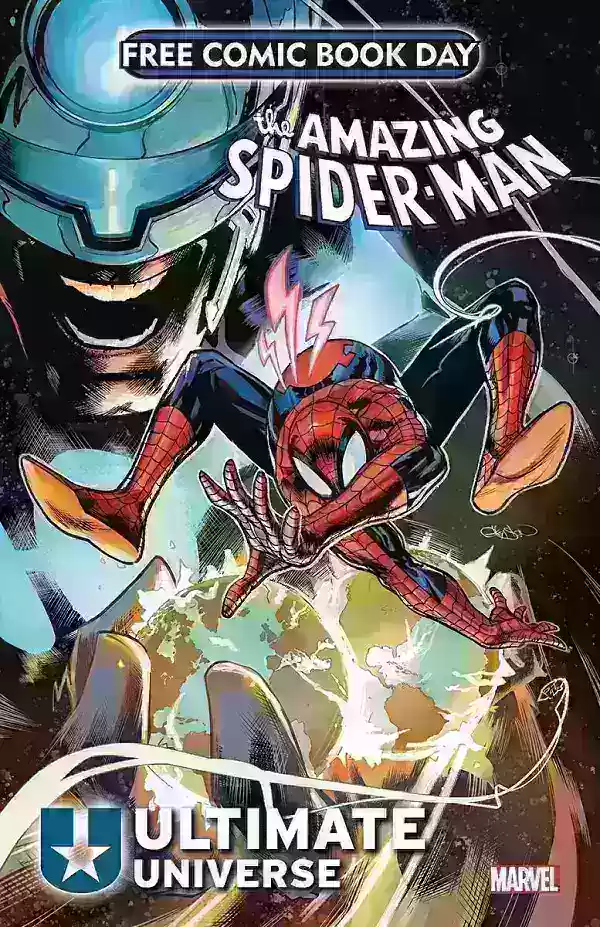Minecraft นวัตกรรมทางคณิตศาสตร์: อธิบายการแบ่งส่วนหน้าจอ
- By Michael
- Jan 03,2025
สัมผัสประสบการณ์เก่าๆ ของเกม Co-op บนโซฟาสุดคลาสสิกกับ Minecraft! คู่มือนี้จะแสดงวิธีเพลิดเพลินกับ Minecraft แบบแยกหน้าจอบน Xbox One หรือคอนโซลอื่นที่เข้ากันได้ รวบรวมเพื่อนๆ เตรียมของว่าง แล้วมาเริ่มกันเลย
ข้อควรพิจารณาที่สำคัญ:
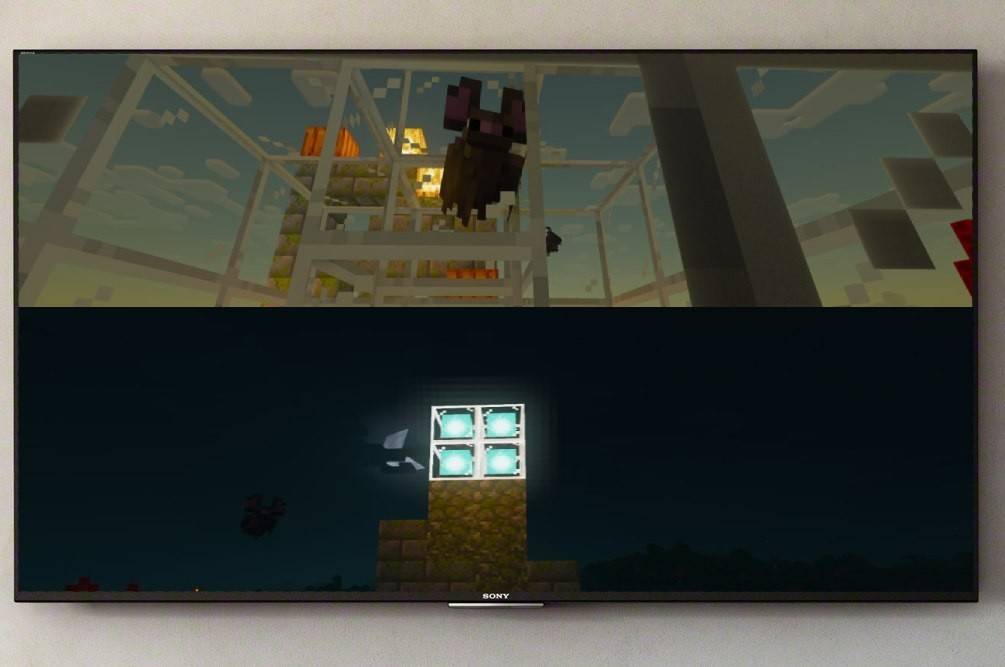 รูปภาพ: ensigame.com
รูปภาพ: ensigame.com
หน้าจอแยก Minecraft เป็นคุณสมบัติพิเศษเฉพาะคอนโซล น่าเสียดายที่ผู้เล่นพีซีโชคไม่ดี คุณจะต้องมีคอนโซล (Xbox, PlayStation หรือ Nintendo Switch) และทีวีหรือจอภาพที่รองรับ HD (720p) ตรวจสอบให้แน่ใจว่าคอนโซลของคุณรองรับความละเอียด 720p ด้วย การเชื่อมต่อ HDMI จะตั้งค่าความละเอียดโดยอัตโนมัติ VGA อาจต้องมีการปรับด้วยตนเองในการตั้งค่าคอนโซลของคุณ
การเล่นเกมแบบแยกหน้าจอในพื้นที่ (ผู้เล่นสูงสุด 4 คน):
 รูปภาพ: ensigame.com
รูปภาพ: ensigame.com
- เชื่อมต่อคอนโซลของคุณ: ใช้สาย HDMI เพื่อให้ได้ผลลัพธ์ที่ดีที่สุด
- เปิดตัว Minecraft: สร้างโลกใหม่หรือโหลดโลกที่มีอยู่ สิ่งสำคัญที่สุดคือ ปิดการใช้งานผู้เล่นหลายคนในการตั้งค่าเกม
- กำหนดค่าโลกของคุณ: เลือกความยาก การตั้งค่า และพารามิเตอร์โลกตามต้องการ
- เริ่มเกม: เมื่อโหลดแล้ว ให้เปิดใช้งานช่องผู้เล่นเพิ่มเติม โดยปกติจะทำได้โดยการกดปุ่ม "ตัวเลือก" สองครั้งบน PlayStation หรือปุ่ม "Start" บน Xbox (ปรึกษาคำแนะนำของคอนโซลของคุณหากแตกต่างออกไป)
- ลงชื่อเข้าใช้: ผู้เล่นแต่ละคนเข้าสู่ระบบบัญชีของตนเพื่อเข้าร่วมเกม หน้าจอจะแบ่งออกเป็นส่วนต่างๆ โดยอัตโนมัติ (ผู้เล่น 2-4 คน)
- สนุกได้เลย! <>
รูปภาพ: alphr.com
 รูปภาพ: alphr.com
รูปภาพ: alphr.com
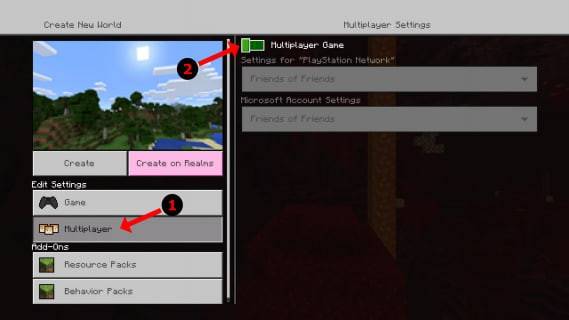 รูปภาพ: alphr.com
รูปภาพ: alphr.com
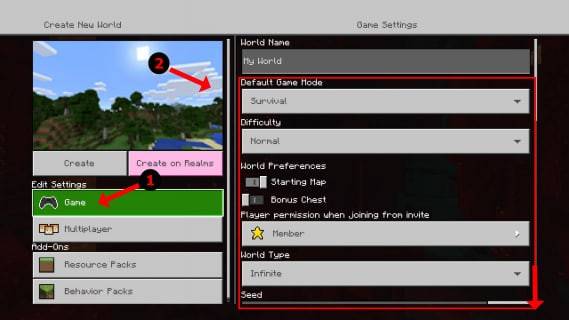 รูปภาพ: alphr.com
รูปภาพ: alphr.com
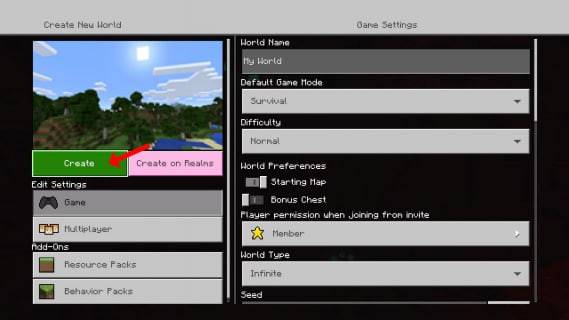 รูปภาพ: pt.wikihow.com
รูปภาพ: pt.wikihow.com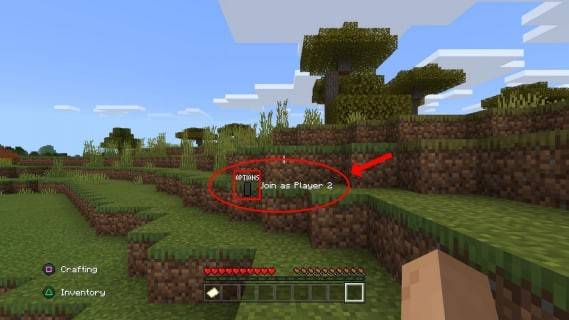
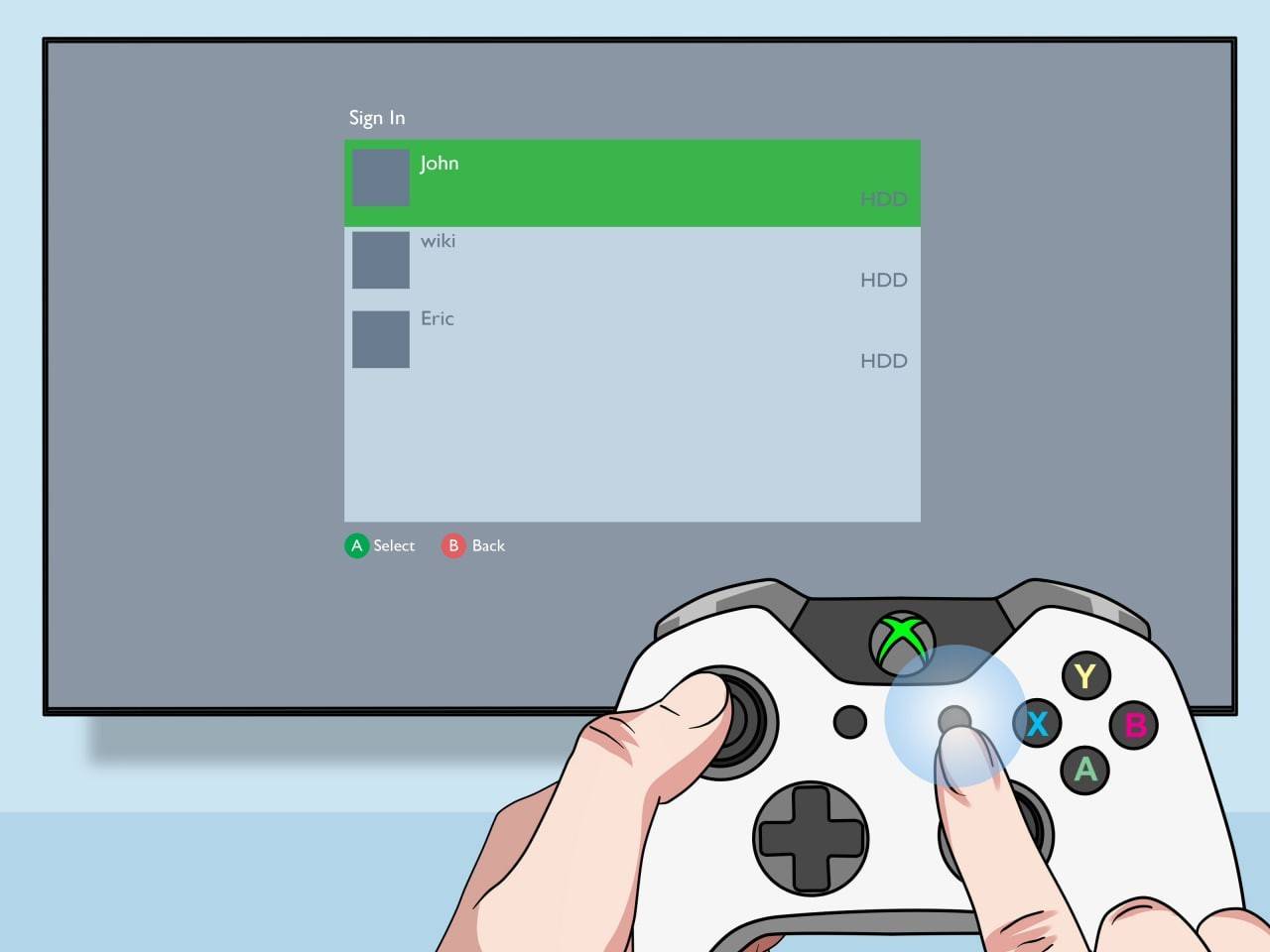
แม้ว่าคุณจะไม่สามารถแบ่งหน้าจอกับผู้เล่นออนไลน์ได้โดยตรง แต่คุณ
สามารถเล่นในเครื่องด้วยการแบ่งหน้าจอ จากนั้นเชิญเพื่อนออนไลน์เพิ่มเติม ทำตามขั้นตอนข้างต้น แต่ เปิดใช้งานผู้เล่นหลายคน ในการตั้งค่าเกมก่อนที่จะเริ่ม ส่งคำเชิญไปยังเพื่อนที่อยู่ห่างไกลของคุณเมื่อเกมกำลังดำเนินอยู่
รูปภาพ: youtube.comหวนนึกถึงความสุขในการเล่นเกมแบบร่วมมือกันด้วยโหมดแบ่งหน้าจอของ Minecraft! สนุกไปกับเพื่อนๆ ทั้งใกล้และไกล